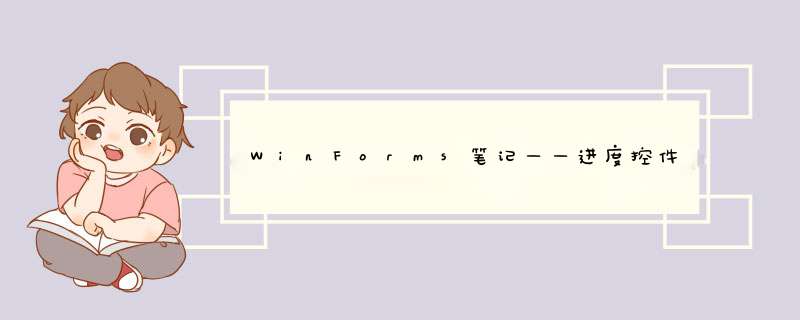
项目中经常有一些耗时 *** 作,需要实时显示进度。但是进度控件的绘制处于UI线程,容易被阻塞,导致进度显示滞后。例如下面情况中,UI线程被loadForALongTime()阻塞,最后导致progressPanel仿佛从未显示一样。
progressPanel.Show();
loadForALongTime();
progressPanel.Hide();
//UI线程被阻塞,现在才开始绘制:显示progressPanel
//UI线程被阻塞,现在才开始绘制:隐藏progressPanel
//最后导致progressPanel仿佛从未显示一样
- 优化进度显示代码。比如将进度显示代码放到耗时函数内部,避免loadForALongTime()执行完毕才轮到UI线程。如果进度显示 *** 作过多,可以适当简化,避免UI线程堆积大量消息导致滞后严重。这是一个弱解决方案,相当于根据具体情况调整UI消息的分布位置与密度,不一定能解决问题。
loadForALongTime()
{
progressPanel.Show();
...
progressPanel.Hide();
}
- 引入Application.DoEvents方法。处理当前在消息队列中的所有Windows消息。可保证处理完UI进程中的消息,即窗体绘制完成后,再执行loadForALongTime(),这样进度控件显示便不会滞后了。相当于实现了线程同步。此方法简单易用,但官方文档提醒到,DoEvents处理消息时会触发事件,可能导致程序出现意外行为。
官方文档:Application.DoEvents 方法
progressPanel.Show();
Application.DoEvents();
loadForALongTime();
progressPanel.Hide();
- 引入Control.Update方法(推荐)。让控件立即执行绘制请求。是本问题的一个标准解决方案。只重绘进度面板,则调用progressPanel.Update();重绘整个窗体,则调用this.Update()。另外,调用Control.Refresh方法虽然在此情景下也能达到同样效果,但是本质上多发出了一条Invalidate(true)冗余请求,所以不建议使用。
progressPanel.Show();
//this.Update();
progressPanel.Update();
loadForALongTime();
progressPanel.Hide();
- 引入BackgroundWorker组件(推荐)。异步方式执行耗时函数。是本问题的一个高级解决方案。界面不会卡死,支持实时显示进度和中途取消线程。ReportProgress(int percentProgress, object userState)报告进度时,第一个参数可报告进度值,第二个参数可报告具体进度状态。
private void simpleButtonStart_Click(object sender, EventArgs e)
{
if (backgroundWorker.IsBusy)
MessageBox.Show("正在执行");
else
{
progressBarControl.Properties.Maximum = 60;
progressBarControl.Position = 0;
progressPanel.Show();
backgroundWorker.RunWorkerAsync();
}
}
private void simpleButtonCancel_Click(object sender, EventArgs e)
{
backgroundWorker.CancelAsync();
}
public void loadForALongTime(object sender, DoWorkEventArgs e)
{
while (!backgroundWorker.CancellationPending)
{
if (DateTime.Now.Millisecond % 1000 == 0)
{
backgroundWorker.ReportProgress(DateTime.Now.Second,
string.Format("It is {0}", DateTime.Now.Second));
if (DateTime.Now.Second % 15 == 0)
return;
}
}
e.Cancel = true;
}
private void backgroundWorker_ProgressChanged(object sender, ProgressChangedEventArgs e)
{
progressBarControl.Position = e.ProgressPercentage;
progressPanel.Description = e.UserState as string;
}
private void backgroundWorker_RunWorkerCompleted(object sender, RunWorkerCompletedEventArgs e)
{
if (e.Error != null)
{
MessageBox.Show(e.Error.Message);
}
else if (e.Cancelled)
{
MessageBox.Show("取消");
}
else
{
MessageBox.Show("成功");
}
progressPanel.Hide();
}
欢迎分享,转载请注明来源:内存溢出

 微信扫一扫
微信扫一扫
 支付宝扫一扫
支付宝扫一扫
评论列表(0条)